Domov > Zabezpečenie > Použitie SSL/TLS > Zabezpečené spravovanie sieťového zariadenia pomocou protokolu SSL/TLS > Inštalácia certifikátu s vlastným podpisom pre používateľov systému Windows s právami správcu
Inštalácia certifikátu s vlastným podpisom pre používateľov systému Windows s právami správcu
Nasledujúce kroky sú určené pre prehliadač Microsoft Internet Explorer. Ak použijete iný prehliadač, prečítajte si jeho dokumentáciu a získajte tak pomoc pri inštalácii certifikátov.
- Vykonajte jednu z nasledujúcich činností:
- Windows 10, Windows Server 2016 a Windows Server 2019
Kliknite na .
- Windows 8.1
Pravým tlačidlom kliknite na ikonu
 (Internet Explorer) na paneli úloh.
(Internet Explorer) na paneli úloh. - Windows Server 2012 a Windows Server 2012 R2
Kliknite na
 (Internet Explorer) a potom pravým tlačidlom kliknite na ikonu
(Internet Explorer) a potom pravým tlačidlom kliknite na ikonu  (Internet Explorer) zobrazenú na paneli úloh.
(Internet Explorer) zobrazenú na paneli úloh. - Windows 7 a Windows Server 2008
Kliknite na
 .
.
- Pravým tlačidlom kliknite na Internet Explorer, a potom kliknite na Spustiť ako správca.
 Keď sa zobrazí možnosť Ďalšie , kliknite na Ďalšie .Keď sa zobrazí obrazovka Kontrola používateľských kont, kliknite na Áno.
Keď sa zobrazí možnosť Ďalšie , kliknite na Ďalšie .Keď sa zobrazí obrazovka Kontrola používateľských kont, kliknite na Áno. - Na prístup k vášmu zariadeniu zadajte do panela s adresou vášho prehliadača „https://adresa IP zariadenia“ (kde „adresa IP zariadenia“ je adresa IP zariadenia alebo názov uzla, ktorý ste priradili certifikátu).
- Kliknite na Ďalšie informácie.
- Kliknite na Prejsť na webovú stránku (neodporúča sa).
- Kliknite na Chyba certifikátu a potom na Zobraziť certifikáty.
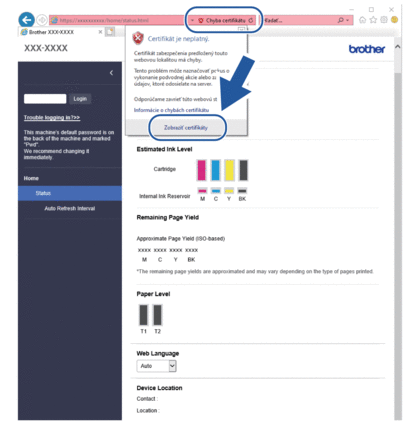
- Kliknite na Inštalovať certifikát....
- Keď sa objaví okno Sprievodca importom certifikátov, kliknite na Ďalej.
- Zvoľte Umiestniť všetky certifikáty v nasledovnom priestore, a potom kliknite na Prehľadávať....
- Zvoľte Dôveryhodné koreňové certifikačné autority, a potom kliknite na OK.
- Kliknite na položku Ďalej.
- Kliknite na položku Dokončiť.
- Ak je údaj odtlačok správny, kliknite na Áno.
- Kliknite na položku OK.
Bola táto stránka užitočná?




